Lomakkeen tallennus
Voit tallentaa lomakkeen tiedot palveluun "Tallenna"-painikkeella (ks. kuva alla). Tallennetut tiedot säilytetään palvelussa siihen saakka, että lomake merkitään valmiiksi tai tallennus poistetaan. Valmiiksi merkitty lomake säilytetään palvelussa 40 päivää, minkä jälkeen valmis lomake poistetaan automaattisesti. Voit listata tallennetut lomakkeet Severissä näkymässä Lomakkeet > Lomaketallenteet.

Kuvassa lomakkeen toimintopainikkeet.
"Tallennus"-painikkeen jälkeen palvelu kuittaa tallennuksen onnistumisen lomakkeen yläreunaan tulevalla ilmoituksella 'Lomake tallennettu' (ks. kuva alla).
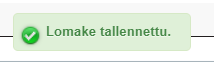
Kuvassa lomakkeen yläreunaan tuleva ilmoitus onnistuneesta tallennuksesta.
Palvelu tallentaa lomakkeen automaattisesti, kun pakolliset tiedot on täytetty. Automaattitallennuksia tehdään aina, kun lomaketta muokataan. Jos lomakkeen täyttäminen keskeytyy esimerkiksi laitteen sammumisen tai muun syyn takia, voit palauttaa syötetyt tiedot automaattitallennuksesta. Kun tallennettu lomake avataan, järjestelmä huomauttaa tehdystä automaattitallennuksesta lomakkeen yläreunaan tulevalla ilmoituksella (ks. kuva alla). Ilmoituksessa on toiminnot "Poista ilmoitus" ja "Palauta tiedot". Jos haluat palauttaa automaattitallennuksen tiedot, napauta "Palauta tiedot". Tämän jälkeen automaattitallennuksen tiedot avautuu ja lomake tulee tallentaa "Tallenna"-painikkeella.
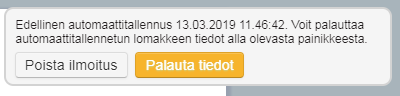
Kuvassa ilmoitus automaattitallennuksesta kun tallennettu lomake on avattu.
Jos et halua palauttaa automaattitallennuksen tietoja, ja haluat poistaa ilmoituksen lomakkeelta, napauta "Poista ilmoitus".
Kohteen tallennukset
Jos kohteeseen on tarve laatia useita lomakkeita eri käyttäjien osalta, kohde voidaan määrittää Severiin näkymässä Lomakkeet > Kohteiden tiedot. Näkymässä voit luoda uuden kohteen, muokata olemassa olevia kohteita tai jakaa kohteen muille käyttäjille toiminnolla Jaa muille. Jaettuun kohteeseen tallennetut lomakkeet näkyvät kaikille käyttäjille, joille kohde on jaettu.
Voit poimia kohteeseen täytettäviä lomakkeita hakutoiminnolla tai näkymästä Lomakkeet > Lomakkeiden keruu valitsemalla halutun lomakkeen nimen vieressä olevasta ![]() -ikonista, valitsemalla kohde ja painamalla Tallenna-painiketta. Huomioithan, että lomake tulee lisätä kohdekansioon ennen tietojen täyttämistä, etukäteen täytetyt tiedot eivät siirry mukana.
-ikonista, valitsemalla kohde ja painamalla Tallenna-painiketta. Huomioithan, että lomake tulee lisätä kohdekansioon ennen tietojen täyttämistä, etukäteen täytetyt tiedot eivät siirry mukana.
Severin näkymässä Lomakkeet > Kohdekansiot voit avata esitäytetyn lomakkeen valitsemalla halutun kohteen. Listalla näkyy kohteeseen poimitut lomakkeet, ja lomakkeen nimeä napauttamalla avattuu kohteen tiedoilla esitäytetty lomake.
Saat listan kohteeseen tallennetuista lomakkeista valitsemalla halutun kohteen kohdalta Näytä tallennukset.